Δεν σας αρέσει η προεπιλεγμένη αναζήτηση Bing στο πρόγραμμα περιήγησης Edge; Μπορείτε να το αλλάξετε. Δείτε πώς μπορείτε να αλλάξετε την προεπιλεγμένη μηχανή αναζήτησης στο Edge.
Σε αντίθεση με το παλιό Edge, το τρέχον πρόγραμμα περιήγησης Edge βασίζεται στο έργο Chromium. Ως αποτέλεσμα, το Microsoft Edge είναι εξαιρετικά προσαρμόσιμο, γρήγορο, τακτοποιημένο και ευέλικτο. Στην πραγματικότητα, μπορείτε να εγκαταστήσετε επεκτάσεις chrome στο πρόγραμμα περιήγησης edge. Επειδή είναι πρόγραμμα περιήγησης της Microsoft, έρχεται με το Bing ως προεπιλεγμένη μηχανή αναζήτησης. Το Bing, αντίθετα με τη δημοφιλή πεποίθηση, δεν είναι κακή μηχανή αναζήτησης. Στην πραγματικότητα, μπορεί περιστασιακά να ξεπερνά την Αναζήτηση Google. Ωστόσο, όσον αφορά τα αξιόπιστα και ακριβή αποτελέσματα αναζήτησης, υστερεί σε σχέση με το Google.
Επομένως, δεν αποτελεί έκπληξη το γεγονός ότι οι περισσότεροι προτιμούν το Google έναντι του Bing ως μηχανή αναζήτησης που προτιμούν. Εάν συμβαίνει αυτό, μπορείτε να αλλάξετε την προεπιλεγμένη μηχανή αναζήτησης του Microsoft Edge.
Εάν είστε περίεργοι, χρειάζονται μόνο μερικά κλικ για να ξεκινήσετε. Επιτρέψτε μου να σας δείξω πώς μπορείτε να αλλάξετε την προεπιλεγμένη μηχανή αναζήτησης στον Microsoft Edge.
Πίνακας περιεχομένων:
Αλλαγή μηχανής αναζήτησης στο Microsoft Edge
Μπορείτε να αλλάξετε τη μηχανή αναζήτησης της γραμμής διευθύνσεων Edge από την εφαρμογή Ρυθμίσεις. Το μόνο που έχετε να κάνετε είναι να επιλέξετε την αγαπημένη σας μηχανή αναζήτησης από το αναπτυσσόμενο μενού και είστε έτοιμοι. Δείτε πώς.
Ανοίξτε το πρόγραμμα περιήγησης Microsoft Edge. Κάντε κλικ στο εικονίδιο”Μενού“. Επιλέξτε την επιλογή”Ρυθμίσεις“. Μεταβείτε στο τη σελίδα”Απόρρητο, αναζήτηση και υπηρεσίες“.Κάντε κύλιση προς τα κάτω στο κάτω μέρος της σελίδας. Κάντε κλικ στην επιλογή”Γραμμή διευθύνσεων και αναζήτηση“.Επιλέξτε μια μηχανή αναζήτησης από τη”Μηχανή αναζήτησης που χρησιμοποιείται στη γραμμή διευθύνσεων.”Επιλέξτε”Γραμμή διευθύνσεων“από τη”Αναζήτηση στις νέες καρτέλες χρησιμοποιεί το αναπτυσσόμενο πλαίσιο αναζήτησης ή γραμμή διευθύνσεων“. Με αυτό, αλλάξατε τη μηχανή αναζήτησης στο πρόγραμμα περιήγησης Edge.Κλείστε το πρόγραμμα περιήγησης Microsoft Edge, εάν απαραίτητο.
Βήματα με περισσότερες λεπτομέρειες:
Αρχικά, ανοίξτε το πρόγραμμα περιήγησης Edge. Μπορείτε να κάνετε κλικ στο καρφιτσωμένο εικονίδιο Edge στη γραμμή εργασιών ή να αναζητήσετε”Microsoft Edge”στο μενού Έναρξη.
Μετά την εκκίνηση του προγράμματος περιήγησης Edge, κάντε κλικ στο κουμπί”Μενού”στην επάνω δεξιά γωνία και επιλέξτε”Ρυθμίσεις”. Αυτή η ενέργεια σάς μεταφέρει στη σελίδα ρυθμίσεων Edge.
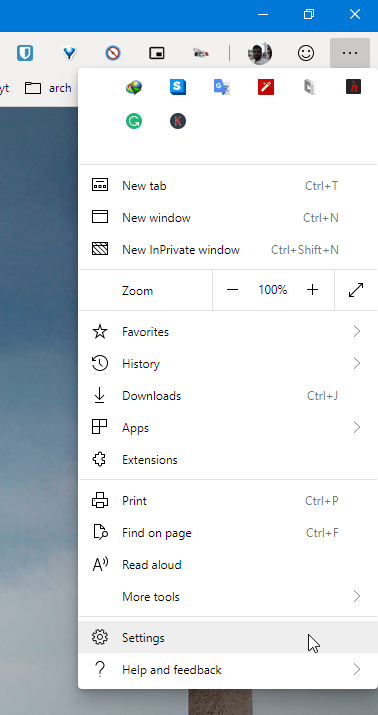
Στη σελίδα ρυθμίσεων, επιλέξτε”Απόρρητο, αναζήτηση και υπηρεσίες”στο αριστερό πλαίσιο. Κάντε κύλιση προς τα κάτω στο δεξιό πλαίσιο και κάντε κλικ στην επιλογή”Γραμμή διευθύνσεων και αναζήτηση”.
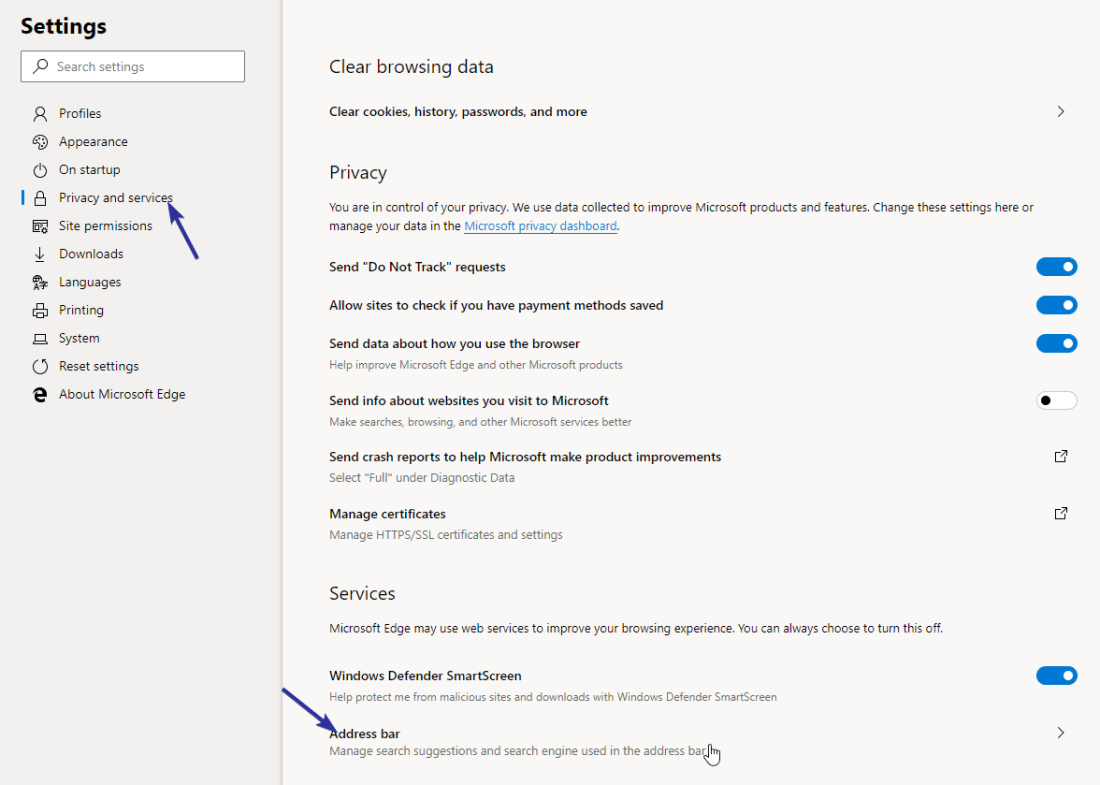
Επιλέξτε”Google”από το αναπτυσσόμενο μενού”Μηχανή αναζήτησης που χρησιμοποιείται στη γραμμή διευθύνσεων”. Στη συνέχεια, επιλέξτε”Γραμμή διευθύνσεων”από το μενού”Αναζήτηση σε νέες καρτέλες χρησιμοποιεί πλαίσιο αναζήτησης ή γραμμή διευθύνσεων”. Το κάνει έτσι ώστε κάθε φορά που κάνετε αναζήτηση μέσω της γραμμής αναζήτησης της νέας καρτέλας, να χρησιμοποιεί αυτόματα τη γραμμή διευθύνσεων. Με αυτόν τον τρόπο, η εμπειρία αναζήτησής σας θα είναι συνεπής.

Αυτό είναι. Μόλις επιλέξετε τη μηχανή αναζήτησης Google, οι ρυθμίσεις αποθηκεύονται αυτόματα. Από εδώ και στο εξής μπορείτε να κάνετε αναζήτηση από τη γραμμή διευθύνσεων χρησιμοποιώντας τη μηχανή αναζήτησης google. Δηλαδή, αλλάξατε επιτυχώς τη μηχανή αναζήτησης στον Microsoft Edge.
Μπορώ να χρησιμοποιήσω οποιαδήποτε άλλη μηχανή αναζήτησης εκτός από το Google;
Μπορείτε να χρησιμοποιήσετε οποιαδήποτε άλλη μηχανή αναζήτησης στον Microsoft Edge, εάν το χρησιμοποιείτε. δεν θέλετε να χρησιμοποιήσετε το Google. Ο Microsoft Edge υποστηρίζει εξαρχής τις μηχανές αναζήτησης Google, DuckDuckGo και Yahoo.
Μπορείτε επίσης να προσθέσετε τις προτιμώμενες μηχανές αναζήτησης εάν είναι απαραίτητο. Για να το κάνετε αυτό, ξεκινήστε το πρόγραμμα περιήγησης Edge και μεταβείτε στις”Ρυθμίσεις > Απόρρητο, αναζήτηση και υπηρεσίες > Γραμμή διευθύνσεων και αναζήτηση.”Κάντε κλικ στην επιλογή”Διαχείριση μηχανών αναζήτησης”.
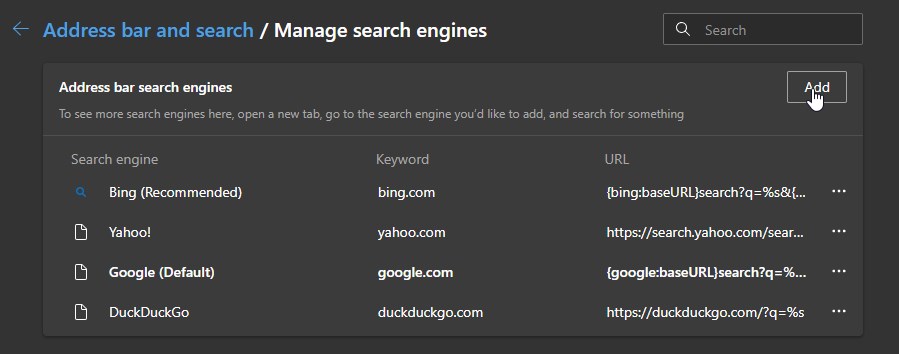
Στη συνέχεια, κάντε κλικ στο κουμπί”Προσθήκη”. Συμπληρώστε τη φόρμα”Προσθήκη μηχανής αναζήτησης”και κάντε κλικ στο κουμπί”Προσθήκη”. Επιστρέψτε στο Σελίδα”Γραμμή διευθύνσεων και αναζήτηση”και, στη συνέχεια, επιλέξτε τη νέα μηχανή αναζήτησης από το αναπτυσσόμενο μενού.
—
Αυτό είναι όλο. Είναι τόσο απλό να αλλάξετε τη μηχανή αναζήτησης στο πρόγραμμα περιήγησης Microsoft Edge.
Ελπίζω να σας βοήθησε αυτός ο απλός και εύκολος οδηγός Edge.
Εάν έχετε κολλήσει ή χρειάζεστε κάποια. βοήθεια, στείλτε ένα email και θα προσπαθήσω να βοηθήσω όσο το δυνατόν περισσότερο.


